八年级信息技术教学设计8-2.3 第三节 为演示文稿添加动画和超链接
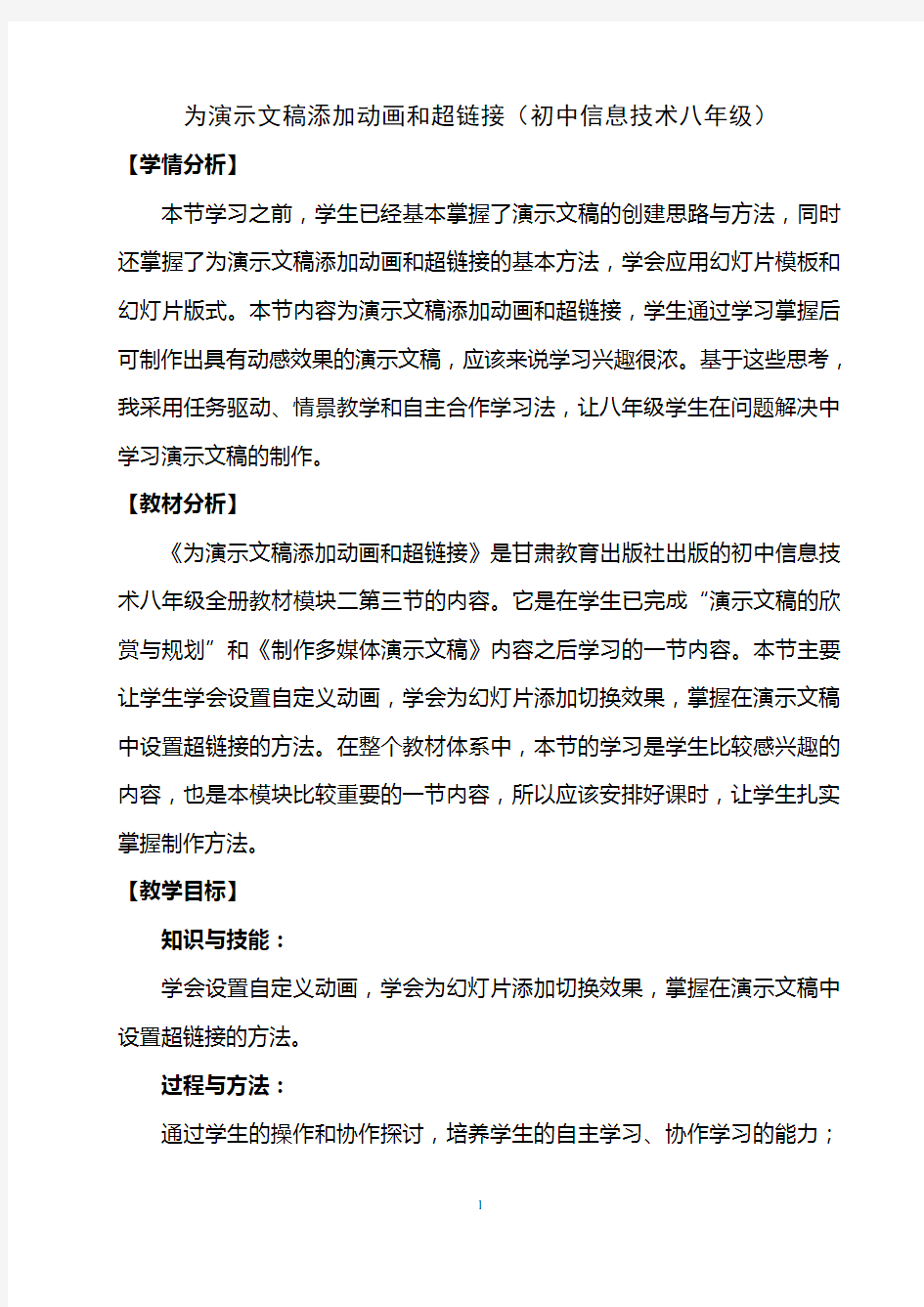

为演示文稿添加动画和超链接(初中信息技术八年级)
【学情分析】
本节学习之前,学生已经基本掌握了演示文稿的创建思路与方法,同时还掌握了为演示文稿添加动画和超链接的基本方法,学会应用幻灯片模板和幻灯片版式。本节内容为演示文稿添加动画和超链接,学生通过学习掌握后可制作出具有动感效果的演示文稿,应该来说学习兴趣很浓。基于这些思考,我采用任务驱动、情景教学和自主合作学习法,让八年级学生在问题解决中学习演示文稿的制作。
【教材分析】
《为演示文稿添加动画和超链接》是甘肃教育出版社出版的初中信息技术八年级全册教材模块二第三节的内容。它是在学生已完成“演示文稿的欣赏与规划”和《制作多媒体演示文稿》内容之后学习的一节内容。本节主要让学生学会设置自定义动画,学会为幻灯片添加切换效果,掌握在演示文稿中设置超链接的方法。在整个教材体系中,本节的学习是学生比较感兴趣的内容,也是本模块比较重要的一节内容,所以应该安排好课时,让学生扎实掌握制作方法。
【教学目标】
知识与技能:
学会设置自定义动画,学会为幻灯片添加切换效果,掌握在演示文稿中设置超链接的方法。
过程与方法:
通过学生的操作和协作探讨,培养学生的自主学习、协作学习的能力;
通过知识的再现培养学生的创新能力和创新意识。
情感态度价值观:
通过作品展示于评价,让学生体验成功的喜悦,激发学生的创造热情;通过小组的协作,培养学生的合作精神和集体主义精神。
【教学重点难点】
教学重点:设置自定义动画,学会为幻灯片添加切换效果,掌握在演示文稿中设置超链接的方法
教学难点:会熟练设置自定义动画效果,掌握对文字及图片建立超级链接的方法,能够利用超级链接实现简单的交互。
【教法学法】
1. 学法:自主探究、合作学习。
2. 教法:任务驱动、课件辅助、讲解演示、强化达标。
【课时】3课时
【教学过程】
第一课时:
教学
环节
教师活动学生活动设计意图
创设情景引入课题1.教师播放已经设置好动画效果的《诗
词配画欣赏》演示文稿,让学生欣赏并观
察分析。
师:如何让媒体演示文稿动起来?
学生欣赏演示
文稿并思考回
答
通过创设情景,
激发学生的学习
兴趣
教师讲解
学习新知
同学们观察得都很仔细,今天我们就要
来学习如何在幻灯片中设置动画效果
请同学们猜一猜,我们的设置动画效果会
在哪个菜单栏里面呢?
我们一起来看看是不是?
果然是的。
我们在幻灯片上添加好内
容后,单击菜单栏“幻灯片放映”,选择
“自定义动画”选项。
2、右边弹出“自定义动画”对话框。(选
择“幻灯片放映”——自定义动画也可以)
(注意:要先选中你要设置效果的对象,
比如文本框、图片等)
3、选择你所需要的效果
4、单击效果选项,根据自己的需要设定
动画效果。
我请一个同学上来演示一下。
幻灯片放映
演示
出示课题:设置
动画效果。
让学生明白一个
知识点并不是只
有一种解决的办
法,可以多方面
考虑解决途径
自主
学习
初步尝试现在就请同学们打开《诗词配画欣赏》演
示文稿(无动画效果),自己给他做一些
动画效果吧!学生操作
培养学生自主学
习,协作学习的
能力。让学生自
我演绎、归纳、
发现,突出教学
过程的主体性、
开放性和实践
性。
师生合作
探讨新知现在我们来看看一些同学做的效果怎么
样?你给他做一些评价吧!(对于有些比
较新、有同学提到的操作进行讲解)
比如:强调、路径、速度、调整顺序、设
置时间等。
学生交流、评价
学生讲解自己
的操作方法。
学生讨论和教师
讲解可以结合进
行,教师参加学
生的讨论,在讨
论中把需要讲解
的内容穿插进
来。这样做比较
自然,既节约时
间,又灵活机动。
再次尝试学习新知再次把我做的两个演示文稿进行比较(有
切换与没有效果的)
引出“幻灯片切换”请同学们自己来尝试
做幻灯片的切换效果
学生操作
培养学生的自学
能力和动手实践
操作能力
引导创新
展示成果1.在巡回检查指导学生操作的过程中,发
现好的作品,集中展示。
2.请学生说一说自己的设计意图和满意
程度,请其他同学评议,指出优缺点。
①按小组交流
作品;
②每小组评选
一个较有特色
的作品在全班
展示;
通过展示作品,
对比发现自己的
不足。在互评中
取长补短。通过
教师的鼓励和肯
定,进一步激发
学生制作动态网
页的兴趣。
反思小结巩固提高今天我们学习了设置动画效果的两种方
法,请同学们用自己的作品给周围的同学
做一个宣传,让更多的同学参与到植树节
活动中来吧!好不好?
通过教学总结,让学生更清楚地了
解本节课学习的内容
第二课时:
教师活动学生
活动
设计意图
复习检测1、视图工具栏常用的视图按钮的有哪
些?
学生操作
在视图工具栏按
钮间切换,了解
按钮名称及功
能,做到心中有
数,用起来才能
得心应手。
情境导入
教师出示无切换效果和已用不同切
换方式的“福娃奥运漫游记.ppt”演示文
稿并播放,请同学们观赏两个相同内容的
作品,让学生自己对比,说出心中感受,
引导学生希望做出富有动感的作品,再系
统总结二者的联系与区别,激发其进一步
学习的兴趣。
师:之所以有不同之处。是因为其中
一个文件设置了不同的幻灯片切换方式
从而改变了播放效果,还在其中加入了声
音效果,图文并茂,有声有色。同学们,
你们想不想学啊?
观
看
并
思
考
让学生思考
为什么这个演示
文稿会有那么多
种的切换方式,
它们又是怎么实
现的,从而激发
学生的求知欲和
学习兴趣。
教学过程1.任务一:改变换页方式
细心的同学已经看出老师是采用了不同
种类的切换方式,这是怎么实现的呢?
(边演示边操作)
①打开无任何切换方式的“福娃奥运漫
游记.ppt”演示文稿,单击“视图”选
项,切换至“幻灯片浏览视图”。
②单击“幻灯片放映(D)”菜单中的“幻
灯片切换(T)”命令,弹出“幻灯片切换”
对话框。
③单击需要设置切换效果的幻灯片,在
“幻灯片切换”对话框中选择切换效果
学生自主完成以下任务:打开,设置幻
灯片的切换效果。
第1张:水平百叶窗;
第2张:垂直百叶窗;
第3张:横向棋盘式;
第4张:纵向棋盘式;
第5张:水平梳理;
第6张:垂直梳理。
方法:
1、练习:学生操作,教师巡视,并做个
别指导
2、评价:任务完成后小组长做好小组评
价,向老师反馈评价结果
学生观看教师
操并思考
学生思考问题
的原因。
学生操作
,并回答问题
学生互相帮助
发挥学习小组
的作用
演示给学生
看,并提醒他们
记住老师是如何
操作的。
观察他们对
“幻灯片切换”
对话框中不同切
换效果的使用。
让学生亲自
动手,从而加深
他们对新知识的
记忆。
教学过程2.任务二:修改切换效果,让幻灯片切
换时加入声音并改变切换速度
①观察并思考:教师出示已经设置了切
换速度和加入了声音的幻灯片,学生观
察并思考
②学生采用小组合作方式,自主完成以
下切换效果设置任务:
第1张:水平百叶窗,快速,风铃效果;
第2张:垂直百叶窗,慢速,风铃效
果;
第3张:横向棋盘式,慢速,鼓掌效
果;
第4张:纵向棋盘式,慢速,激光效
果;
第5张:水平梳理,中速,照相机效
果;
第6张:垂直梳理,中速,打字机效
果。
温馨提示:效果设置完后记得“保存”
教师:小组评价
学生观看教师操
并思考
学生操作巩固学
习效果
让学生思考
幻灯片切换时,
速度和声音的设
置是怎么实现
的,从而激发学
生的求知欲和探
索欲。
观察他们对
“幻灯片切换”
对话框中设置
“速度”和“声
音”的切换效果
的掌握情况。
让学生自己
动手探索,从而
加深他们对新知
识的印象。
教学过程3.任务三:修改幻灯片切换效果的“换
片方式”
①观察并思考:教师出示已经设置了“换
片方式”的幻灯片,学生观察并思考
②教师演示设置方法,学生自主完成“换
片方式”设置任务:
学生任务:
1、修改幻灯片切换效果的“换片方式”
为“每隔?时间”
第一张(00:05)第二张(00:02)
第三张(00:05)第四张(00:10)
第五张(00:02)第六张(00:06)
2、单击“幻灯片放映(D)”菜单中的“观
看放映”,体会“换片方式”中的时间控
制切换效果
温馨提示:效果设置完后记得“保存”
方法:
1、练习:学生操作,教师巡视,并做个
别指导
2、评价:任务完成后小组长做好小组评
价,向老师反馈评价结果
学生观看教师操
并思考
学生操作巩固学
习效果
小组评价
让学生思考幻
灯片切换时,不
同的“换片方
式”设置是怎么
实现的,激发学
生的探索欲。
观察他们
对“换片方式”
设置效果的掌
握情况。
让学生自己动
手探索,从而加
深他们对新知
识的印象。
做好小组评
价,掌握学生学
习效果
综合练习
打开“嫦娥奔月.ppt”,完成以下任务:
第1张:切换效果:水平百叶窗;速度:快速;声音:风铃;
第2张:切换效果:中央向左右展开;速度:慢速;声音:照相机;
第3张:切换效果:顺时针回旋,2根轮幅;速度:中速;声音:鼓掌效果;
其它幻灯片自己设置效果
小结
今天我们学习了幻灯片“换页方式”对幻灯片播放效果的作用,并且掌握了如何加入声音和改变切换速度以及“换片方式”的设置方法。只要同学们合理运用设置,就能够制作出理想的演示文稿作品,老师期待着你们的成功!
作业进一步完善“嫦娥奔月.ppt”中其它的幻灯片第三课时
复习检测
为对象设置自定义动画设置
完成方法:学生完成,师生正误
二、引入
诗词曲斌知多少?
诗是一种“情动于中而形于言”的艺术形式,它用丰富的情感反映生活。诗也是对生活的高度“浓缩”的反映。“在经典中浸润,在诗海中徜徉”是每一位同学的精神享受。颂读中华经典诗词,可引领我们走进积淀着五千年民族精神的中华文化,让我们在成长的旅程中“以千年文化为伴、与中华经典同行”。
【任务展示】
任务一:什么是超链接?它的作用是什么?
完成方法:自己阅读P38页超链接学习内容,归纳完成。
[归纳]
所谓的超链接是指从一个网页(或目标)指向另一个网页(或目标)的连接关系,这个目标可以是另一个网页,也可以是相同网页上的不同位置,还可以是一个图片,一个电子邮件地址,一个文件,甚至是一个应用程序。
作用:改变幻灯片的线性播放顺序
任务二:设置摮 唇訑效果
1.方法:教师演示学生观看并练习
2.步骤:
第一步:选定需要设置超链接的对象
第二步:点击“插入”菜单,选择“超链接”
第三步:从弹出的“插入超链接对话框”中选择超链接目标(本文档中
的位置)
第四步:确定、放映观看效果
做一做:
打开“诗词曲斌知多少”演示文稿,为诗词目录添加对应的超链接效果
方法:学生自己完成
每一组选一位同学,展示自己的作品。
【强化练习】
打开“天净沙〃秋思”幻灯片,为天净沙〃秋思目录设置超链接效果。
【自我评价】
打开“学习效果自我评价表”,评价今天的学习效果
【小结及作业】
请同学们将“天净沙〃秋思”演示文稿中超链接效果,进行编辑、删除、复制和粘贴练习。
【作业】
P40 实践与提高 1 2
【附录】
教学资料及资源:
1.登录甘肃省信息技术课程网站(网址:http://https://www.360docs.net/doc/3d16262612.html,)下载相关章节课程配套资料。
2.自已制作已修饰好的《诗词配画欣赏》演示文稿,供上课向学生展示,激发学生学习热情。
【自我评价】
从学生提交的演示文稿来看,多数作品仅是将搜索到的信息进行堆砌,没有表现出对所研究内容的更深层次的思考。其实现在的学生对问题是有自己的认识的,那么如何进一步引导学生对问题进行更深层次的思考是有待考虑的。
部分学生不能在规定时间内完成即定的任务或小组合作不好,出现不同意见。最终作品效果也不能完全反映出个人水平。并不能按即定目标让学生感受到合作学习的乐趣。虽然教学中已经多次强调合作的重要性,但对部分学生似乎不能起到作用。
第六节 超级链接的使用
第六节超级链接的使用 第一课时 [ [ 插入与修改超级链接 [教学准备] 播放教学影片 [教学方法和教学手段] (1)教学方法:从感性认识到理性认识,启发学生对问题深入思考。 (2)教学手段:应用网络传授教学手段和辅助教学软件辅导教和学。 (3)学习方法:探究式学习方法。 [教学课时] 1课时 [教学过程] 导入新课 复习提问: 1.插入超级链接的基本步骤是怎样的? 2.如何复制带有超级链接的对象? 3.怎样观看幻灯片的放映效果? 讲授新课 在演示文稿中创建超级链接后,就可以跳转到演示文稿中特定的幻灯片、另一份演示文稿、其他office文稿或internet上的某个地址。今天,我们来具体完成超级链接的链接过程。 使用“插入”→“超级链接”命令插入超级链接。 首先选定要插入超级链接的对象,使用“插入”→“超级链接”命令,打开“插入超级链接”对话框。 1、.超级链接到其他文档或Internet地址。 a.利用这种超级链接,可以将“通道”指向当前的演示文稿以外的其他文档。 b.单击“浏览”,我们可以选择本地硬盘、局域网或Internet地址,也可以在文本框中直接键入目标的信息。 c.这里可选的文档的类型多种多样,可以是Office文稿,可以是图片,也可以是声音文件。当使用该超级链接时,程序会自动打开与选定文档相匹配的应用程序。 2、.超级链接到本文档中的指定幻灯片利用这种超级链接,右以在当前的演示文稿内的不同幻灯片之间实现沟通。单击“浏览”,我们可以看到当前的演示文稿内的顺序幻灯片。选择符合要求的幻灯片,单击“确定”就可以了。 使用“插入”→“超级链接”命令修改超级链接 1、单击选中已经建立了超级链接的对象,使用“插入”→“超级链接”命令就可以进行超级链接设置的修改了。
如何写教学设计ppt
如何写教学设计ppt 《制作幻灯片》教学设计及反思襄阳市东津新区王河小学王涛《制作幻灯片》选自义务教育教科书五年级上册、第二单元第1课时本节课详细讲述了如何制作第一张幻灯片,标题幻灯片的内容及文本框的使用通过任务驱动,引导学生制作完成令自己满意的作品,增强学习的兴趣和自信心培养学生自主学习的能力,培养创新精神本节课是本册书第二单元的内容,学生已经对演示文稿有了初步的认识因此本节课以任务驱动法为主,激发兴趣,引导学生在解决任务的同时,完成学习任务在学习过程中,有些学生学得比较快,很快就能熟练操作本节课的教学内容,因此鼓励学生相互帮助、大胆探索,培养他们自主学习和合作学习的能力,以及通过学习,对学生进行情感教育,从而达到本节课的教学目标1、知识目标:掌握制作第一张幻灯片的方法2、技能目标:学生能熟练掌握制作第一张幻灯片的方法,并能将所学的知识灵活运用到自己的作品中3、情感目标:①通过完成任务,鼓励学生大胆探索,让学生感受到成功的喜悦,从而树立自信心;②培养学生自主学习、探究学习、合作学习的能力,发展学生的创造性思维,培养创新意识③通过合作学习,培养学生互相帮助、团结协作的良好品质④通过情景创设表达对教师感恩的情感①学会制作第一张幻灯片的方法②学会使用文本框以学生为主体,教师为主导,借助于课件展示和
任务设置,给学生创设真实的问题情境,激发学生的学习欲望演示法、任务驱动法、成果展示法一、创设情境,激发兴趣1、教师:同学们教师节就要到了,我了解到很多同学都想借教师节之际,对辛勤教育我们的老师表达感恩之情,不知道我们班的同学们打算用什么样的方式表达呢?生:送一张贺卡,祝老师节日快乐??2、教师:许多同学都能用自己制作的小礼物来表达对老师节日的祝贺,表达感恩之情,老师也一定会很高兴看到这些礼物的昨天我收到了一份很特别的礼物,是五一班的同学们用演示文稿制作的教师节贺卡,他们能学以致用,这份礼物又新颖又独特,老师太喜欢了同学们想和我一起来欣赏一下吗?生:欣赏作品,谈自己的感受,并对这幻灯片进行评价多媒体教学软件“电脑小精灵”播幻灯片:二.任务驱动,自主探索1、复习旧知,引出新知师:贺卡是用演示文稿制作的,它的制作工具是什么呢?回想一下,我们可以用几种方式打开PowerPoint?生:复习第二课知识,针对老师提出的问题作口头答师:我们选择其中的一种方式打开PowerPoint,师生一起欣赏教师节贺卡演示文稿通过欣赏不难发现,作品的每一张幻灯片都是围绕着一个主题制作的,它的主题在第一张幻灯片上展示着大家下面我们就从第一张幻灯片开始学生:着手开始新的学习,做好必要的准备2、提出问题,明确任务师:认真观察第一张幻灯片,找到第一张幻灯片的主要内容生:包括标题、
幻灯片中设置超链接和动作按钮教学设计
在幻灯片中设置超链接和动作按钮教学设计 一、教学目标: 知识与技能:让学生熟悉超级链接的功能。 学会在多媒体报告中插入超链接和动作按钮的方法。 情感态度与价值观:培养学生自我探索、自主学习和团队协作的能力,培养学 生应用所学知识解决实际问题能力。 过程与方法:通过制作幻灯片、学生自我展示作品的过程让学生大胆尝 试、体验成功的喜悦,激发学生的求知欲及创作热情,通 过小组协作学习培养学生的合作精神和集体主义精神。 二、教学重点: 设置超级链接;插入动作按钮。 教学难点:灵活设置不同的链接方式。 教学方法:演示,讲述,任务驱动 教学工具:多媒体教室、课件。 三、学情分析: 教学面向的是五年级的学生,学生具备了一定的信息素养,掌握了信息技术的基本知识和技能,会用Powerpoint制作图文并茂的演示文稿。 学生是学习的主体,是意义建构的主动者,以具体形象思维为主,并逐步向抽象思维过渡,同时由于小学信息技术趣味性浓,动手实践性强,学生的学习积极性较高,乐于探索、勇于创新。 四、教学过程: 一、创设情景,激发兴趣:我是小导游 师:同学们你知道北京都有哪些世界遗产吗?如果你是小导游,你打算把哪些景点介绍给大家? 生:…… 师:大家知道的可真不少呢,今天老师做了一个简单的多媒体报告来介绍北京的世界遗产。同学们想不想看一下?(课件展示《世界遗产在北京》)
我请一位同学上来当小导游,其他同学就是远方而来的客人。客人想了解哪个景点,小导游就要展示那一页。 师:在刚那位同学展示过程中,你们有没有觉得很繁琐,而且有点乱?那么老师又做了一个幻灯片。现在轮到老师来当导游,你们想了解哪个景点? (师生互动) 师:同学们,你知道老师为什么在操作时做得又对又快吗?老师在操作时使用了哪些知识? 设置超级链接、添加动作按钮 师:通过比较老师的作品,我们已经感受到了超级链接的神奇。那这么神奇的本领,同学们想不想学啊? 好,我们今天就来学习播放多媒体报告的技巧————在幻灯片中设置超链接和动作按钮。首先请同学们看一下今天的学习目标,做到有的放矢。(幻灯片出示课题及学习任务) 二、合作探究学习新知 (一)设置超链接 1、合作探究 首先请同学们自学教材“设置超链接”的相关内容,找出建立超链接的方法步骤。然后打开多媒体报告“昌乐的城市名片”将目录页中的文字链接到相应的幻灯片,学有余力的同学,可以建立多个景点的超级链接。遇到问题,小组内交流,寻找解决方法,也可以询问老师。稍后老师请小组代表上台展示。 学生尝试,教师巡视、了解学情。 2、学生汇报交流: 请速度最快的同学示范操作,并配合语言进行讲解,教师注意补充和纠正。 选定文字——单击鼠标右键——超级链接——链接到——选择相应的幻灯片 当学生进行到要选择“链接到”的类型时,教师引导全体同学思考一下:应该选择哪一个?(本文档中的位置) 3、现在我们一起来回顾一下设置超级链接的方法(根据学生回答师作相应板书)。
制作幻灯片教学设计
《制作图文并茂的幻灯片》教学设计 一、教材分析 《制作图文并茂的幻灯片》是闽教版信息技术教材五年级上册第3课的内容。本节课教材中以制作介绍福州三坊七巷原貌的幻灯片为主题,通过活动让学生学习在幻灯片中插入图片,它是在学生掌握了纯文字幻灯片制作的基础上进行教学的,并在此基础上插入相应的图片,做成图文并茂的幻灯片。同时,本节课的学习内容与实际运用紧密联系,学生掌握了在幻灯片中插入图片后,就可以创造性制作出许多卡片。从中可以充分调动学生的学习积极性,培养学生学习计算机的兴趣。 二、学生分析 本课面对的是小学五年级学生,小学生的知识形成特点是:通过亲自动手实践、体验感知、形成表象、构建新知。因此,教学中注重给学生创造的发展天地,用研究、探索的自学方式学习,通过交流获得结论,让每位学生有个性化的体验空间。 三、教学目标分析 1、通过交流合作,让学生学会插入图片及自选图形的方法。 2、通过任务驱动的过程,学会调整图片的大小与位置。 3、学会将图片设置为幻灯片的背景。 4、能合理地选择图片、自选图形、设置背景,丰富幻灯片内容,体验制作的乐趣。 5、培养学生的审美观和合作意识,激发学生对信息技术的兴趣。 四、教学重难点: 重点:在幻灯片中插入图片、自选图形,并进行调整难点:设置图片为幻灯片背景 五、教学方法 遵循新课标理念,我采用了“任务驱动”式教学。用任务去驱动学生们主动探索、发现、学习新知;用任务帮助学生们运用所学的知识去解决实际问题;用任务来体现学生们的创意,展示他们的个性。采用合作学习形式,让学生讨论、探索,有利于充分发挥学生的个人特长并培养合作精神。 六、教学过程 (一)谈话导入 1、(播放音乐:《爸爸去哪儿》)
{信息技术}教师信息技术培训教案
(信息技术)教师信息技术 培训教案
教师信息技术培训教案 第壹课于母版中制作放映控制按钮 壹、谈话引入: 大家见,这是“我的电子相册”,于第壹页,它多了组共四个按钮。如果我们要于其它每壹张灯片,同壹位置也要有壹组同样格式、同样内容的按按钮,要壹张壹张地设计,多麻烦呀!有没有更好的解决办法呢?有,那就是于“母版”中设计。今天,我们就学习这个内容。 二、开始学习: 1、示范演示: A、单击“视图”——“母版”——“幻灯片母版” B、插入文本框,于左上角定好光标位置,然后输入“目录”,改自己喜欢的颜色和阴影 样式。 C、用同样的方法制作“第壹张”“最后壹张”“结束”文本框。 D、用鼠标对“第壹张”“最后壹张”“结束”文本框进行超级连接。 E、单击“母版”关闭按钮。 2、教师们练习。 第二课制作背景及制作放映切换效果 壹、谈话引入: 我们已经制作了自己的相册,你想让你的相册每壹页均风格壹致吗?出示范例。好,当下我们壹起动手操作。
二、学习新课: ☆制作统壹背影 1、示范演示: A、打开“我的相册”中“目录页”选择菜单“格式”中的“背景”命令,选择背景颜色。 B、按“确定”按钮,返回“背景”对话框后选择“全部应用”按钮。 2、教师们尝试操作。 ☆制作放映切换效果 1、示范演示 A、单击“幻灯片放映”中的“幻灯片切换”命令。 B、于打开的对话框中选“效果”列表中的“随机”项。 C、选择“切换速度”为中速。 D、于“换页方式”中设置“单击鼠标换页”项和“每隔”项且输入10秒,仍能够于“声音”列表中选择换页声音 E、单击“全部应用”按钮,切换设置将应用于每壹页幻灯片。 F、选择菜单“幻灯片放映”中的“设置放映方式”命令,于打开的对话框中设置“循环放映”,“按ESC键终止项”。 2、教师们尝试操作。 三、练壹练: 为自己的电子相册设置背景和放映切换效果且存盘 第三课学会图表式的运用
教案ppt中超链接的应用
多媒体演讲稿超级链接教案 二、教学目标 1、认知目标:让学生了解超链接的功能,能够熟练掌握设置超链接的方法 并实际应用到幻灯片制作中。 2、能力目标:培养学生自我探索、自主学习和团体协作的能力。 3、情感目标:自我展示、自我激励、体验成功;勇于尝试、激发求知欲。 三、教学重点、难点 重点:在幻灯片中创建超链接的方法 难点:超链接动作发生的方式及对应超链接的方法 四、教学过程 一、复习引入 学生分别演示为幻灯片插入动画视频、设置幻灯片切换效果、设置对象的动画效果。每位学生演示完后进行点评。这节课我们一起来学习为幻灯片添加超链接,超链接可以使我们在网页之间随意地跳转,享受网上冲浪的乐趣;同样我们也可以为幻灯片添加超链接,方便地实现幻灯片间的自由跳转,可以把自己的幻灯片与Internet相连。 二、新课呈现 1、本节课知识点重点围绕三个问题展开: 1)翻书回答:什么是超链接呢?超链接的作用呢?哪些对象可以设置超链接?定义:是从一张幻灯片到同一演示文稿中的另一张幻灯片的链接或是从一张幻灯片到电子邮件地址、网页或其他文件的连接。作用:可以实现页面的跳转。 2)、提问演示操作:创建超链接的方法有哪些呢 (1)选择对象——右键(或插入命令)——超链接——链接到(类型选择文件、网页、幻灯中的另一页) (2)选择对象——右键——动作设置 3)、学生讨论学习:按钮的超链接设置与障碍物的超链接设置的区别即超链 2、幻灯片之间的超链接 学生阅读课本试一试内容,打开“中国四大高原”演示文稿,插入一张具有超链接的目录页。在学生自学并尝试操作的过程中教师进行指导。
找一位学生放映他制作的带有超链接的幻灯片,并演示操作过程。 操作方法:选择要插入超链的文字,依次选择“插入”-“超级链接”,弹出“插入超级链接对话框”,从中选择“文档中的位置”,再从右侧选择文档中的位置,比如可按幻灯片标题,选择一个页面,选择好后单击“确定”按钮。 3、幻灯片与其他文件或网页的超链接 阅读课本试一试内容,按课本上要求在第二张幻灯片上“中国四大高原”几个字,作为建立超链接的对象,为其添加网页的超链接。 找一位学生演示操作过程。 操作方法:选择要插入超链的文字,依次选择“插入”-“超级链接”,弹出“插入超级链接对话框”,从中选择“原有文件或Web页面”,再从右侧选择浏览目标下的“文件”,弹出“链接到文件对话框”,选择一个文件,单击“确定”;如想插入Web页面,可以在“请键入文件名称或Web页名称”下面的文本框中直接输入网址,然后单击“确定”按钮。 4、插入动作按钮 通过动作按钮的设置,也可以添加超链接,帮助我们在幻灯片间自由跳转,达到人机交互的效果。下面我们就学习如何插入动作按钮。 要求:为“中国四大高原”幻灯片加上动作按钮,使它能够链接到“目录页”。 学生读课本内容完成上面的任务。 找学生演示操作过程,师进行点评。然后按照同样的方法为其他几张幻灯片也插入动作按钮,制作完成后找学生播放演示文稿。 三、学生练习、展示 至此,我们已经将做演讲稿的所有知识点都掌握了。从互联网上搜集上一些关于黄土高原的文字、图片和视频资料,制作一个多媒体文稿,给大家10分钟时间来制作“黄土高原”,比赛并展示作品 五、教学总结 回顾本节课知识点,重点强调上述三个问题的解决。 关于演讲稿的知识都学习完了,同学们在以后的演示文稿制作中还要学习更多的知识,开启你们智慧,制作出更美更好作品!
《制作幻灯片》教案
中职学校骨干教师教案 课程名称制作幻灯片 姓名汪震 专业计算机应用 学校铜陵经济技术学校 2010 年1 月日
《制作幻灯片》教案 【教材分析】 本课为第一章《多媒体演示文稿的制作》的第三节,本节课通过讲解了制作幻灯片和美化幻灯片的过程,文字不多,却尽显PowerPoint使用的精髓。【学生分析】 学生通过前面的学习对于PowerPoint已经有了一个大体的了解,对于多媒体作品的制作规划有了一个理性的认识,对于素材准备方面也能够熟练完成,这为我们学习本节课的学习打下了一个良好的基础,更可贵的是同学们对这一部分的内容很感兴趣,这也为我们顺利完成本节课的任务提供了一个前提。 【教学目标】 知识目标:1、学会建立和保存PowerPoint演示文稿 2、掌握添加幻灯片、在幻灯片插入图片、文本框和掌握在幻灯片中插入影片、声 音、艺术字等对象的方法等基本操作。 能力目标:1、通过自学培养学生对信息搜集、选择、整合信息和自主学习的能力。 2、通过小组学习、自己发现问题、解决问题,培养学生合作学习和研究性学习的 能力。 情感目标:让学生认识到水资源的重要性以及水资源问题的严重性;帮助学生树立节水观念,形成珍惜和合理使用水资源的意识,响应国家创建“简约社会”的号召。 【教学重点】幻灯片中各种媒介体对象的插入和编辑操作。 【教学难点】插入各种对象的操作,及改变对象大小、格式的操作。 【教学方法】在“任务驱动”策略下,教师开展探究式教学与学生自主性学习、合作性学习、研究性学习相结合。让学生学会动手操作、探索;动眼观察、欣赏、评析;动口讨论、 询问;动脑思考、探索;发挥学生的主体作用。充分体现学生为主体的教学方法。【教具准备】1、海星多媒体网络教室 2、制作PowerPoint幻灯片及下载《水资源》网站资源库。 【教学课时】在课外查阅相关信息的基础上,课内活动为2课时。 【教学过程】
小学信息技术演示文稿版修订稿
小学信息技术演示文稿 版 集团档案编码:[YTTR-YTPT28-YTNTL98-UYTYNN08]
第二册第四单元演示文稿 一、教学内容: POWERPOINT演示文稿软件的使用 二、教学要求: 1.知识方面:学习使用POWERPOINT演示文稿的制作方法,通过学习使用方法让学生能够利用计算机制作多媒体作品。 2.能力方面:通过使用POWERPOINT制作多媒体作品,培养学生使用计算机处理文字的能力,进而培养学生的实践能力与创新精神。3.思想教育方面:通过各种作品的制作对学生进行环境保护、热爱祖国等方面的思想教育。 三、教学重难点: 重点:POWERPOINT演示文稿的制作方法 难点:POWERPOINT中有关于多媒体效果的制作 四、补充教学:(游戏教学) 在每节课的结束部分,将安排一些益智游戏教学,提高学生的学习兴趣,开发学生的智力。 五、教学设计意图: 在本学期的教学中,我安排了POWERPOINT演示文稿的制作学习,这不仅仅是单纯的软件学习课,而是要通过运用不同的软件制作有更好效果的多媒体作品。这个软件可以将收集的各种宣传材料、报告内容、报表、图片和声音文件等多种媒体结合起来,制成一组集声、图、动画于一体的作品,这作品不仅可以是静态的,也可以是动态的,学生学习起来有很大的兴趣,是一个值得学习的软件。同时,此软件对于发展学生思维与创造力有很大的作用,它可以充分发挥学生的想象力,培养学生的创新精神。由于在上学期学生学习了WORD文字处理软件,对于本学期的学习来说可以说是不用太费力,重点放在声音及动画的制作上即可,在学生学习的过程中,我主要以学生不断的做一些小作品为主要学习任务,让学生每学习一节课都有相应的作品,不断
ppt超级链接的使用
超级链接的使用 教学内容:插入与修改超级链接 教学目标: 1.会使用“插入”→“超级链接”命令插入超级链接。2.会使用“插入”→“超级链接”命令修改超级链接。 教学重、难点:插入与修改超级链接 教具准备:投影机电脑平台 教学设想:在演示文稿中如何实现从这一页跳到另一页。 教学过程: 一、复习提问 1.插入超级链接的基本步骤是怎样的? 2.如何复制带有超级链接的对象? 3.怎样观看幻灯片的放映效果? 二、新授在演示文稿中创建超级链接后,就可以跳转到演示文稿中特定的幻灯片、另一份演示文稿、其他office文稿或internet上的某个地址。今天,我们来具体完成超级链接的链接过程。|使用“插入”→“超级链接”命令插入超级链接。首先选定要插入超级链接的对象,使用“插入”→“超级链接”命令,打开“插入超级链接”对话框(P30图)。 1.超级链接到其他文档或Internet地址。a.利用这种超级链接,可以将“通道”指向当前的演示文稿以外的其他文档。b.单击“浏览”,我们可以选择本地硬盘、局域网或Internet地址,也可以在文本框中直接键入目标的信息。c.这里可选的文档的类型多种多样,可以是Office文稿,可以是图片,也可以是声音文件。当使用该超级链接时,程序会自动打开与选定文档相匹配的应用程序。 2.超级链接到本文档中的指定幻灯片利用这种超级链接,右以在当前的演示文稿内的不同幻灯片之间实现沟通。单击“浏览”,我们可以看到当前的演示文稿内的顺序幻灯片。选择符合要求的幻灯片,单击“确定”就可以了。使用“插入”→“超级链接”命令修改超级链接1、单击选中已经建立了超级链接的对象,使用“插入”→“超级链接”命令就可以进行超级链接设置的修改了。 2、在“修改超级链接”的对话框中,多了一个“取消链接”按钮,可以将原链接清除,再修改。 三、教学反思: 插入与修改超级链接的操作一.开机二.入网三.启动PowerPoint 四. 使用“插入”→“超级链接”命令插入超级链接。五. 使用“插入”→“超级链接”命令修改超级链接六.保存文件七.关机 采用对比教学法:从“浏览(B)”与“浏览(W)”之间的区别突出教学
《制作幻灯片》教案(教学设计二等奖)
《制作幻灯片》教案(教学设计二等奖) 教材分析本课为泰山版教材第二册中的第一章《多媒体演示文稿的制作》的第三节,本节课通过讲解了制作幻灯片和美化幻灯片的过程,文字不多,却尽显使用的精髓。 学生分析学生通过前面的学习对于已经有了一个大体的了解,对于多媒体作品的制作规划有了一个理性的认识,对于素材准备方面也能够熟练完成,这为我们学习本节课的学习打下了一个良好的基础,更可贵的是同学们对这一部分的内容很感兴趣,这也为我们顺利完成本节课的任务提供了一个前提。 教学目标知识目标:学会建立和保存演示文稿掌握添加幻灯片在幻灯片插入图片文本框和掌握在幻灯片中插入影片声音艺术字等对象的方法等基本操作。 能力目标:通过自学培养学生对信息搜集选择整合信息和自主学习的能力。 通过小组学习自己发现问题解决问题,培养学生合作学习和研究性学习的能力。 情感目标:让学生认识到水资源的重要性以及水资源问题的严重性;帮助学生树立节水观念,形成珍惜和合理使用水资源的意识,响应国家创建简约社会的号召。 教学重点幻灯片中各种媒介体对象的插入和操作。 教学难点插入各种对象的操作,及改变对象大小格式的操作。
教学方法在任务驱动策略下,教师开展探究式教学与学生自主性学习合作性学习研究性学习相结合。 让学生学会动手操作探索;动眼观察欣赏评析;动口讨论询问;动脑思考探索;发挥学生的主体作用。 充分体现学生为主体的教学方法。 教具准备海星多媒体网络教室制作幻灯片及下载《水资源》网站资源库。 教学课时在课外查阅相关信息的基础上,课内活动为课时。 教学过程一创设情境激情引入(分钟)教师:同学们现在我国正在进行全民节约共同行动活动,同学们想不想为这个活动尽上自己的一份力量?学生:想,当然想,可是现在还有人还意识不到这个问题的严重性,我们该怎么做呢?教师:同学们可以做的很多,像刚才同学们提出的有的人对这个问题认识不够,那我们是不是可以做一个演示文稿来宣传一下?学生:学生表现出极大的热情(有的则提出我们刚刚认识的这个软件,还不会应用。 )教师:现在同学们可能有些为难,但相信这节课过后,这个问题对我们来说将易如反掌。 二学生自主学习合作探究完成任务(分钟)教师:水是人类赖以生存的特殊资源,没有水就没生命,当然更谈不上什么文明和发展,所以这节课我们以学习小组为单位,做一个作品来呼吁人们珍惜我们的水资源,这也是我为什么上节课让同学们课下搜集有关我国水资源
幻灯片的超级链接教案
《幻灯片的超级链接》教案 1、了解超级链接的作用和方法 2、学会建立超级链接。 3、经历使用超级链接的过程,体验设置超级链接给演示文稿带来的方便快捷。 教学重点: 掌握建立“超级链接”的方法,能利用“超级链接”的功能实现简单的交互。 教学难点: 正确设置超级链接和运用超级链接,引导学生发现问题、设置返回的超级链接。 教具、学具: 课件、网络教室 教学过程: 一、游戏激趣、引出新课 同学们,让我们来玩一个“考考你们记忆力”的游戏。 细心的同学有没有发现,我这个效果是怎么做出来的? (点击数字方块就可以出现该方块所对应的图形,再点击相应图形可以返回数字页。)这就是幻灯片中的超级链接,超级链接在PPT中的作用就是实现幻灯片的自由切换,你可以随心所欲的进入任意一张幻灯片,也可以根据需要返回某一页,今天我们一起来学习幻灯片的超级链接。 板书:幻灯片的超级链接 二、自主学习,合作探究 (一)文本设置超链接。 通过刚才的游戏,我们已经感受到了超级链接的神奇。那这么神奇的本领,同学们想不想尝试一下? 1、老师这里有一组主题为“兴山美景”的幻灯片,不过不能按照我们的意愿去欣赏相应的美景。怎么办? 2、请你们打开“兴山美景练习”的演示文稿,再打开“文本超链接学习资料”,通过资料的学习尝试给它们添加超链接,单击文本使其能快速进入相应的景点就算完成任务。 有谁可以介绍一下你是怎么做的吗? 3、指名熟练的小老师示范,并配合语言进行讲解,教师注意补充和纠正。 操作中的问题:文本的选择。 首先选定对象,右击或单击插入菜单,单击超链接选项,选择本文档中的位置选项,单击你要链接的那一张幻灯片,最后确定。 4、如果你的超级链接做错了,怎么办? 学生讨论,回答。 还可以重新编辑或删除超级链接(教师演示操作方法)。
制作文本型幻灯片教案
郭镇中心学校教师培训 《制作文本型幻灯片》教案 时间:2015年4月13日 地点:计算机教室 参加人员:全体教师 主讲:张雪梅 教学重点: 1.文本的设计技巧 2.输入文本 3.编辑文本 4.设置文本格式 5.设置文本段落格式 6.添加项目符号和编号 7.演示文稿后期制作 教学内容: 一、文字的设计技巧 在演示文稿设计中,文字排列组合的好坏直接影响着版面的视觉出大效果,它也是幻灯片最基本、最主要的元素之一, 1.字体:需要用合适的字体、大小、颜色和间距。 几种常用的字体:宋体、黑体、楷体、隶属 宋体:风格典雅、工整、较为严禁 黑体:笔画单纯、结构严谨
楷体:古朴又没、字体温和 隶属:庄重的字体,用来做标题,不适合幻灯片的正文。 2. 常见的颜色组合 3. 嵌入字体 如果利用电脑预设以外的字体,字体必须设置为嵌入字体。 在别的电脑上播放作者自己的幻灯片时。如果缺少了作者所使用的字体,就会全部显示为宋体,从而降低了幻灯片的表现效果,需要设置嵌入字体。 方法:打开“文件—选项—保存选项”然后选中“将字体 嵌入文件”复选框并选中“仅嵌入演示文稿中使用的字符(适于减小文件大小)”,最后“确定” 二、 输入文字 1. 在文本占位符中直接输入文本 新建幻灯片后,在幻灯片中都会出现本身含有文字的文本框,这类文本框就是文本占位符。 输入文本
设置文本框格式:填充类型、线条颜色、、线型、阴影、发 光和柔化边缘等 查看填充效果 2.在大纲窗格中输入文本 切换到大纲窗格,然后直接输入文本 3.使用文本框输入文本 文本框可以将文字置于任何位置,也可以对文字和文本框进行各种格式设置。 插入文本框 设置文本框格式 三、编辑文本 1.选取文本 选区文本框、选区整个占位符文本框、选区全部占位符文本框、选取词语、选区任意文本、选区不连续的文本、选区连续的文本、选区全部文本 2.移动文本与文本框 文本移动是指将文本从一个位置移动到另一个位置,可以移动整个文本框也可以移动文本 选定移动文本,然后“剪切”、“粘贴”。 移动整个文本框:选定整个文本框,用鼠标左键拖到。 3.复制和粘贴文本 复制文本是指将文本从一个位置移动到另一个位置,而原来位
优秀教案 在演示文稿中创建超级链接
优秀教案在演示文稿中创建超级链接 【教学目标】 知识与技能: 1.了解“超级连接”的概念,以及“超级链接”的形式。 2.学会在幻灯片中制作超级链接的三种方法。 3.通过任务驱动,培养学生对资料的整理和分析能力,以及灵活运用已学知识的能力。 过程与方法:通过教师的演示、学生的任务驱动、学生小组讨论来实现掌握在幻灯片中动作按钮、对象(艺术字、图片、文字)动作设置,培养学生处理信息的发散思维。 情感态度与价值观:培养学生的创新意识和审美观,树立良好的学习习惯。 而、重点: 【教学重难点】 重点:1.了解“超级链接”的概念和用途。 2.掌握、并区分幻灯片中三种形式的超级链接。 难点:在完成任务过程中,灵活运用三种形式的超级链接 【教学过程】 一、导入 师:观看国产动漫的ppt,思考,这个ppt与以前的ppt
在播放顺序上有什么不同。 生: 师:这个ppt可以随心所欲的浏览,有选择性的浏览,提高浏览的效率。 这个功能就是ppt里的“超级链接”,今天我们这节课 就来一起学习怎样《在演示文稿中创建超级链接》。 师:要做成这样一个链接,首先要找到一个作为链接用的对象。 师,生(看课件展示并总结):文字,文本框,图形, 动作按钮 师:可是“超链接”究竟在PowerPoint的哪个菜单呢? 我们先来找找看。 学生找到菜单:插入——超链接 师:找到了超链接,问题就很容易解决了!有没有同学能帮助老师来完成这个操作呢? 学生上台尝试操作。 师:很好,这个同学已经打开了“插入超级链接”对话框。 (学生回答,老师将步骤分别板书在黑板上。 选中“连接点” 单击右键,选中“超链接” 选择“链接目标”)
powerpoint教案
(此文档为word格式,下载后您可任意编辑修改!) powerpoint教案 授课时间: 总第1课时 课题:第一课::利用Powerpoint制作简单的演示文稿课型:新授课教学内容:新建演示文稿 教学目标<(思想、知识、能力):1. 掌握如何启动Powerpoint应用程序.2. 能新建一个空演示文稿3. 知道幻灯片的“版式”的涵义4. 会保存制作好的演示文稿 教学重、难点:建立演示文稿 教法、学法:讲演辅结合 教学程序 认知操作 一. 引入同学们新年好,本学期继续由我同大家来学习信息技术。上学期,我 们学习了Office97中的电子表格软件Excel97的相关内容,大部分同学已掌握了如何制作一个表格了。本学期,我们将继续学习Office97中的另一应用软件PowerPoint97。用它可以制作多媒体演示文稿。 从今天开始我们将围绕下例,来学习该软件的应用:制作一个古体诗讲解的演示文稿,由五张相对独立的幻灯片组成。第一页为证词的标题和作者,第二页为诗的全文,第三页为诗词大意,第四页为重点难点的字词讲解。今天来学习如何新建一个单页幻灯片演示文稿:1、启动应用程序从开始菜单程序的子菜单启动Microsoft PowerPoint97软件,出现该应用程序的启动画面。 如KP1图,利用其中选项可以建立演示文稿。2、建立空演示文稿应用程序窗口出现后,程序自动弹出对话框,含四个单选项目:●内容提示向导●模板●空演示文稿●打开已有的演示文稿我们选择其中的“空演示文稿”项目,单
击“确定”。3、选定第一张幻灯片程序中出现“版式”选择对话框(共28种)。(版式指的是程序提供的单张幻灯片的排版样式的可选系列)从版式选择对话框中选择“标题幻灯片”版式。(第一种版式)4、保存文件用“文件”菜单中的“保存”命令,选择保存位置为默认,文件名为“溪居”,文件类型为“演示文稿”。 三、小结:单页幻灯片的制作 学生练习:一、开机二、登录入网三、启动PowerPoint注:我校计算机,可直接在桌面上找到打开它的快捷方式,双击之亦可启动电子表格.四、对照Microsoft Excel来熟悉PowerPoint窗口的组成五.按要求建立空演示文稿,并保存之,文件名为“溪居”,文件类型为“演示文稿”。六.关机 教学后记仍有少数同学不按要求进行开机关机操作 授课时间: 总第2课时 课题:第一课:利用Powerpoint制作简单的演示文稿课型:新授课 教学内容:组织幻灯片、观看放映 教学目标<(思想、知识、能力): 1.学会插入新幻灯片2.掌握在幻灯片中输入文字,插入艺术字,插入剪、贴画等等3.学会放映幻灯片 教学重、难点:组织幻灯片 教法、学法:讲述法演示法 教学程序 认知操作 一. 复习提问1.什么是PowerPoint?功能如何?2.怎样建立一个文件名为“溪居”且 含有一张幻灯片的演示文稿?二. 新授上节课,我们得到了一个单页幻灯片演示文稿,今天我们来进行幻灯片的组织与放映。|组织幻灯片 1.插入新幻灯片a.插入第二张幻灯片(选第10种版式:竖直排列标题与文体)b.插入其他幻灯片(均为第2种“项目清单”版式) 2.输入文字a.确定编辑条件:在幻灯片视图下(双击幻灯片或使用“视图幻灯片”命令)b.输入第一页文字内容:单
PPT课件制作培训教案
PPT课件制作培训教案 讲课人:谢绍敬 一、课件素材的处理。 1、音频素材的处理 音频的截取:超级音频解霸 音频录制:我们可以采用windows自带的录音机; 音频转换:常用的软件有全能音频转换通 2、视频的截取、录制与转换: 视频截取:常用的软件超级解霸、狸窝FLV转换器等 视频录制:常用的像播放软件大多都带有录制功能,如果我们要把电视直播的某一段内容录制下来,如:UUSee 网络电视 3、图片的处理 (1)抓图:常用的软件是Hypersnap,QQ 简介:HyperSnap-DX 是个屏幕抓图工具,它不仅能抓住标准桌面程序还能抓取DirectX, 3Dfx Glide 游戏和视频或DVD 屏幕图。本程序能以20 多种图形格式(包括:BMP, GIF, JPEG, TIFF, PCX 等)保存并阅读图片。可以用热键或自动记时器从屏幕上抓图。功能还包括:在所抓的图像中显示鼠标轨迹,收集工具,有调色板功能并能设置分辨率,还能选择从TWAIN 装置中(扫描仪和数码相机)抓图。 (2)图片的修改:例如修改图片为透明背景:通常用的软件是
photoshop. 4、动画的制作:常用软件FLASL 二、PowerPoint的基本操作方法 1、打开软件,并保存为“课件制作”。 2、应用模版:菜单格式-幻灯片版式-在右边的任务窗口中选择适合自己的版式。 3、设置背景(亮字暗底,绿色、黄色不要做底):格式-背景-按向下黑色箭头-选择颜色、其他效果或填充效果。重点讲述渐变或图片。 4、给幻灯片添加内容:如文字、图片、影片、声音(所有内容添加都是通过“插入”菜单) (1)插入文字:插入-文本框-横排-在幻灯片界面上按住左键往右拉,输入相应的文字即可,如果要给文本框添加其他格式,用鼠标指着文本框,当出现“十字箭头”,双击左键,设计相关格式。 (2)插入图片或艺术字: 插入图片:选择[插入] →[图片] →[来自文件],弹出[选择图片文件]对话框;选择一个图像文件,插入到当前的幻灯片中。但要注意图像文件只能是BMP、GIF和JPG格式文件。 插入艺术字:插入-图片-艺术字-弹出“艺术字库”对话框,选择艺术字样式-弹出“编辑艺术字文字”对话框-选择“字体”、“加粗”,输入文字,单击确定。修改艺术字格式:单击艺术字,弹
初中信息技术八年级《幻灯片超级链接》教学设计
《幻灯片超级链接》教学设计 一、教材分析 Powerpoint 是中学信息技术教学中的一个非常重要的内容,用它可以制作各种精美的演示文稿,为学生开展各种综合实践活动和制作电子作品提供了一个非常好的展示平台,所以学好Powerpoint至关重要。而本课所要掌握的“超链接”这个知识点又是Powerpoint教学中一个关键的内容,它可以使电子作品实现非线性超文本化,方便作品的浏览、操作,易于被人接受。 二、学生分析 学生通过前面各章节内容的学习,对文本、图形、图像、声音、动画等多媒体信息的处理技术有了一定的使用经验,掌握了一些信息的搜集、整理、加工等方面的实际处理能力,并且有了一定的分析、评判能力,基本上完成了知识和能力的积累,但是在综合处理方面尚有欠缺。 三、教学目标 1、知识目标: (1)使学生掌握超链接的概念; (2)掌握幻灯片链接的方式(图片、文字、按钮链接等); (3)掌握幻灯片中的内部链接,了解演示文稿中外部链接。 2、能力目标: (1)培养学生获取信息和处理信息的能力; (2)培养学生探索精神和创造能力; (3)培养学生自主学习的能力。 3、情感目标: (1)激发学生学习积极性; (2)培养学生的想象力和逻辑思维能力。 四、教学重点:理解超级链接概念及掌握超级链接方法 五、教学难点:使学生掌握应用超级链接的方法并学会在适当的位置应用超级链接
六、教学方法:引导、演示、启发 七、教学准备: “福娃”“福娃-北京欢迎你”两组幻灯片、“奥运会吉祥物宣传片”、“第29届奥林匹克运动会吉祥物Word 文档”、“滦县第三中学网站https://www.360docs.net/doc/3d16262612.html,”、“2008奥运会网站https://www.360docs.net/doc/3d16262612.html,”…… 八、教学过程: 1、创设情境,激趣导入 通过前面的学习,我们已经可以制作出图文并茂的演示文稿了,不过这样的演示文稿在演示过程中只能按照顺序播放,无法打乱顺序,也看不到幻灯片之外的信息内容,这样的线性的结构方式使我们的演示受到了很大的限制。那么有没有方法可以打乱播放顺序按照同学们自己的思路进行播放呢?大家都上过网,在网页中鼠标点击相对应文字或图片都会变成“”形状,说明已经进行了超链接,通过超链接可以跳转到另一网页,我们一起来欣赏超链接在网页中的效果吧!(登录滦县三中网站https://www.360docs.net/doc/3d16262612.html,) 每当我们在浏览网页时,都会发现当鼠标指针移动到某些文字或图片时,就会变成一只手掌“”的样子,这时只需单击鼠标左键就可以打开另一网页了,这就是我们将要讲述的网页“超链接”,正是由于有了“超链接”,因特网才会如此神奇和流行!那么在幻灯片中如何实现呢? 2、新授 欣赏“福娃”与“福娃-北京欢迎你”两组幻灯片对比哪一个在操作起来更加灵活、方便? (1)超链接方式(出示“福娃-北京欢迎你”课件) A、文字、图片链接 选中要超链接对象(“京京”文字)→插入→超级链接→链接到中选择“本文档中位置”→选择相对应幻灯片→确定。 师问:和超链接之后幻灯片相对比我们到目前为止做完了没有?应如何操作? 学生演示:用同样方法选择对象(“京京”图片)超链接。 师提示:文字、图片超链接后没有有变化? 学生总结:文字超链接后颜色改变并带有下划线,而图片没有任何变化。 {文字、图片进行超链接后我们观察到文字改变了颜色并带有下划线而图片没有任何效果,
七年级信息技术上册第7课制作演示文稿教案新人教版
第7课制作演示文稿 教学目标: 1、知识与技能 (1)掌握制作封面幻灯片的基本步骤及要求。 (2)掌握制作幻灯片的基本步骤。 (3)学会根据设计风格合理应用幻灯片模板。 (4)掌握自定义设计模板的方法。 2、过程与方法 (1)学会设计自己的模板。 (2)熟悉制作多媒体演示文稿的方法。 3、情感态度与价值观 (1)通过小组合作制作自己的模板增强同学之间的团队合作意识。 (2)通过学生亲自提高电脑操作水平并且激发学生学习的兴趣。 教学重点: 掌握制作幻灯片的一般过程。 教学难点: 如何自己设计美观、合理的模板。 教学方法:讲授、启发、上机辅导 教学用具:多媒体教室、广播教学软件 教学课时:1课时 教学过程: 导入: 在小学的课程中我们学习了简单的演示文稿的制作方法,前几节课中我们也学会了如何收集多媒体素材,我们来看看老师自己收集的素材制作的演示文稿和你们以前的有什么不同?他由哪几部分组成的呢?下面就让我们进入奇妙的幻灯片世界吧。 讲授新课: 一、制作封面幻灯片
每个演示文稿都应该有一张封面都有一张封面幻灯片,其中的文字主要包括这个演示文稿的标题、作者以及制作时间等。为了美观和突出主题,还可以用图片增加艺术效果。下面我们看看几个封面幻灯片。 1、制作封面幻灯片的要求: (1)为标题选择适当的字体、字号; (2)背景颜色要与标题颜色搭配,最好不用复杂的图案做背景; (3)布局美观、大方,标题放在页面中较突出的位置。 2、举例制作“我们的学校”这个幻灯片的封面。 步骤:(1)启动PowerPoint,为幻灯片选择版式。格式——版式 (2)单击“绘图”工具栏中的“插入艺术字”按钮,插入艺术字标题(我们的学校) (3)单击“绘图”工具栏中的“文本框”按钮,在幻灯片中插入一个文本框,然后输入副标题,并设置适当的字体和字号。 (4)在幻灯片中在插入一个文本框,输入小组的名称和制作时间,然后设置适当的字体和字号。 (5)执行“格式——背景”命令,设置幻灯片的背景,具体操作如图所示。 二、制作演示文稿中的其他幻灯片 制作完封面幻灯片后,就可以根据小组活动中设计的演示文稿结构,合作完成演示文稿的制作任务了。制作幻灯片时,一般按一下步骤制作。 1、选择版式。 2、输入文字并选择字体、字号、颜色、间距、对齐方式。 3、根据需要插入剪贴画、自选图形、艺术字、图片、声音等对象,并设置对象的尺 寸、位置等属性。 4、保存演示文稿。
多媒体演示文稿的设计与制作学习心得体会
多媒体演示文稿的设计与制作学习心得体会通过这次培训学习,使我进一步地掌握了制作和应用ppt等网络教学的知识和技能,增长了见识,理论水平、操作水平也有所提高。基本上掌握多媒体教学演示文稿的制作方法,这次培训学习心得体会如下: 一、知识点: 这次培训学习主要有以下几个方面内容: (一)创建演示文稿 (二)插入多媒体资源 (三)多媒体资源搭配 (四)播放和调试文稿 二、内容呈现: 1.创建课件页 (1)新建文稿 启动PowerPoint,在"新建演示文稿"对话框中选择"空演示文稿"。 (2)选择版式 默认的是“标题幻灯片”。课根据自己的需要进行选择; (3)输入文本 选择"插入"菜单中"文本框"中"文本框"命令后,在编辑区拖动鼠标,绘出文本框,然后输入相应文字或者粘贴上你所需要的文字。 (4)格式化文本 与其它字处理软件(如WORD)相似 (5)调整文本位置 通过调整文本框的位置来调整文本的位置。先选中要调整的文本框,使其边框上出现8个控制点,然后根据需要拖动控制点,文本框随之改变大小。当鼠标指针放在文本框边上的任何不是控制点的位置时,鼠标指针附带十字箭头,这时拖动鼠标可调整文本框的位置。 通过调整文本框的位置来调整文本的位置。先选中要调整的文本框,使其边框上出现8个控制点,然后根据需要拖动控制点,文本框随之改变大小。当鼠标指针放在文本框边上的任何不是控制点的位置时,鼠标指针附带十字 箭头,这时拖动鼠标可调整文本框的位置。
2、编排与修改 2.1 插入图片 (1)选择"插入"-"图片",选取合适的图片,然后单击"插入"按钮。 2.2 选取模板 单击"格式"菜单中的"幻灯片设计…"命令,选择合适的模板,也可在幻灯片上单击右键,通过快捷菜单选择"幻灯片…"命令。 2.3 应用背景 如果不想对课件页添加模板,而只是希望有一个背景颜色或者是图片,可以单击"格式"菜单中的"背景"命令,在"背景"对话框中,打开下拉列表框,或单击"其他颜色…"选择合适的颜色,也可以选择"填充效果" 2.4影片、声音 执行“文件——插入——影片和声音”选择文件中的影片或者文件中的声音进行操作,为了防止课件到拷贝其他电脑无法获取文件,可将声音或影片文件与幻灯片文件放在同一文件夹下 三、学以致用: 1、PowerPoint中有多种创建演示文稿的方法,对于一个初学者想要快速制作一个演示文稿可以根据内容提示向导创建演示文稿。“内容提示向导”是创建演示文稿最快捷的一种方式,在“内容提示向导”的引导下,不仅能帮助使用者完成演示文稿相关格式的设置,而且还帮助使用者输入演示文稿的主要内容。 2、在多媒体演示文稿的页面中插入有关的文本、图片等多媒体资源需以下几个步骤:选择要插入的多媒体资源;调整插入对象的位置和大小; 3、(1)配色方案:配色方案就是由多媒体演示文稿软件预先设计的能够应用于幻灯片中的背景、文本和标题等对象的一套均衡搭配的颜色。通过配色方案,使多媒体演示文稿色彩绚丽,多呈现的内容更加生动,进行配色时需完成以下几个步骤:选择配色方案;应用配色方案;(2)利用版式搭配多媒体资源:版式是PowerPoint2003软件中的一种常规排版的格式,通过幻灯片版式的应用可以对文字、图片等等更加合理简洁完成布局,通常PowerPoint2003中已经内置文字版式、内容版式等版式类型供使用者使用,利用版式可以轻松完成幻灯片制作和运用。运用版式搭配多媒体资源需要以下几个步骤:选择版式;应用版式;(3)、图形组合:图形组合是PowerPoint软件中的一种图形处理功能,可以将多个独
